电脑如何录像视频 电脑录制视频的步骤
更新时间:2024-08-05 08:55:35作者:xiaoliu
在现代社会随着科技的不断发展,电脑已经成为我们生活中不可或缺的一部分,在日常生活中,我们经常需要使用电脑来录制视频,不论是用于学习、工作还是娱乐。电脑如何录像视频呢?接下来我们将介绍电脑录制视频的步骤,帮助大家更好地利用电脑进行视频录制。
具体步骤:
1.首先,打开我的电脑 ,在我的电脑界面上,双击摄像头图标,打开摄像头。或者直接Windows+E打开电脑资源管理器。
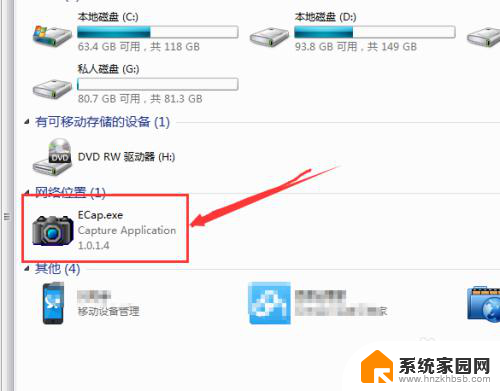
2.允许杀毒软件开启摄像头功能。如果电脑上安装了一些杀毒软件,一般会提醒用户是否启动摄像头功能。点击允许开启即可打开摄像头功能。
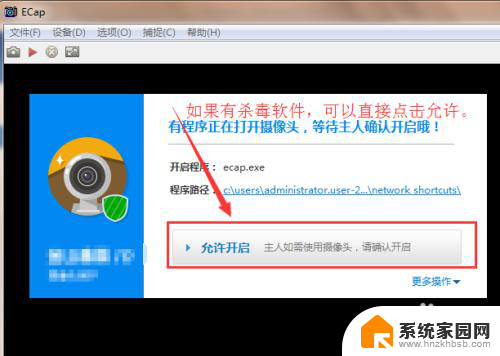
3.如果下次启动摄像头的时候,不希望杀毒软件拦截提醒。直接打开,点击更多操作,选择信任该程序,允许摄像头直接打开功能,下次可以直接双击打开摄像头即可。
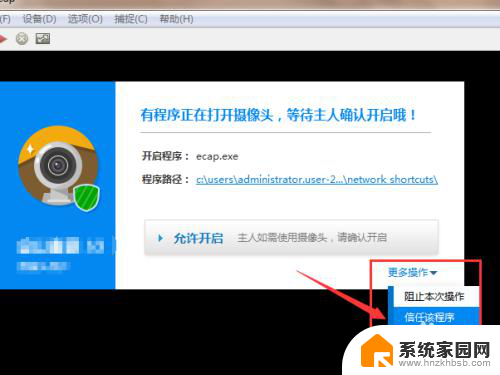
4.开始录制视频。将鼠标放在点击左上角的三角图标,就会提示录像,点击开始进行录像。
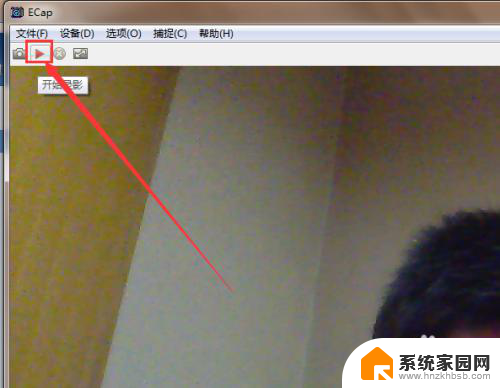
5.如果没有录像图标,点击捕捉,选择开始录影,就可以开始使用电脑摄像头录像。
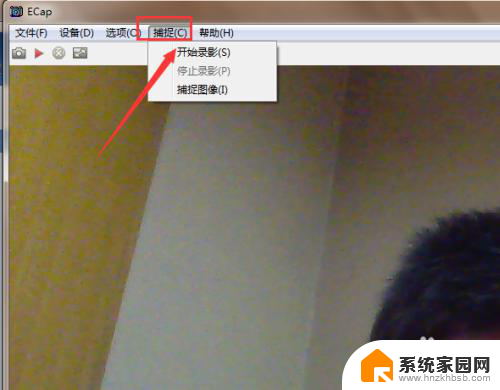
6.停止录影。点击左上角的停止录像,也可以通过捕捉中的停止录像。
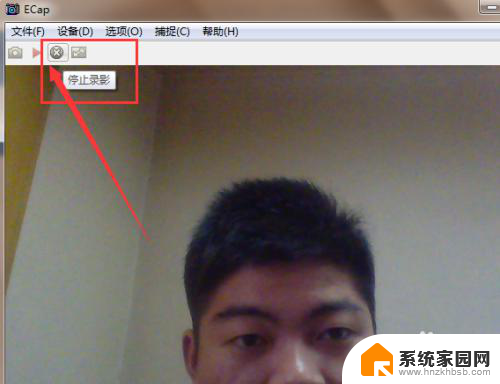
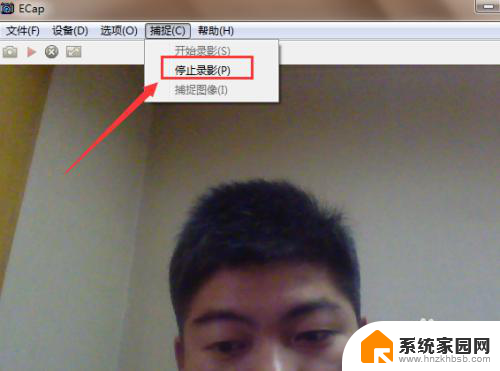
7.文件保存位置。停止录像之后,系统会自动打开视频保存的位置。一般存放在用户目录下的我的视频中。
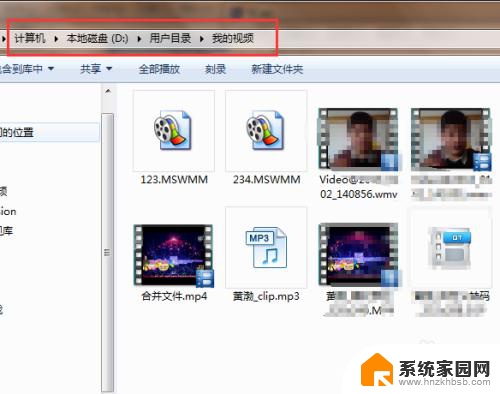
以上是关于如何在电脑上录制视频的全部内容,如果您还有任何疑问,请按照小编的方法进行操作,希望这能对大家有所帮助。
电脑如何录像视频 电脑录制视频的步骤相关教程
- 电脑腾讯视频怎么录屏 如何在腾讯视频上录制视频
- 电脑有摄像头怎么录视频 笔记本电脑如何使用摄像头录像
- 电脑怎么用摄像头录视频 笔记本电脑如何使用摄像头录像
- 如何视频录音 电脑上播放视频的录音方法
- 电脑上怎么录屏幕有声音的视频 如何在电脑上录制带声音的屏幕视频
- 电脑怎样用摄像头录视频 笔记本电脑摄像头录像教程
- 苹果手机录视频怎么录 苹果手机iOS11如何录制屏幕视频
- 电脑打视频电话怎么开摄像头 电脑外接摄像头怎么录制视频和拍照
- windows如何录屏幕视频 Windows 10如何录制高清屏幕视频
- 怎样用电脑摄像头录制视频 笔记本电脑如何使用摄像头进行录像
- 台式电脑连接hdmi 电脑连接显示器的HDMI线怎么插
- 电脑微信怎么在手机上退出登录 手机怎么退出电脑上的微信登录
- 打开检查作业 如何使用微信小程序检查作业
- 电脑突然要求激活windows 如何解决电脑激活Windows问题
- 电脑输入密码提示错误 电脑密码输入正确却提示密码错误
- 电脑哪个键关机 电脑关机的简便方法是什么
电脑教程推荐